
Pendahuluan Smart Control di GarageBand pada Mac
Smart Control memungkinkan Anda mengontrol bunyi track yang dipilih menggunakan serangkaian kontrol pada layar. Smart Control dapat mengontrol instrumen perangkat lunak (di track instrumen perangkat lunak) dan efek (di track audio, instrumen perangkat lunak, dan Drummer).
Tiap Smart Control memiliki serangkaian kontrol layar. Menyesuaikan satu kontrol layar dapat mengubah satu aspek bunyi atau lebih. Kontrol layar diberi label untuk membantu Anda memahami aspek bunyi mana yang memengaruhi.
Smart Control biasanya meliputi EQ atau kontrol nada, gaung, dan kontrol efek lainnya, serta kontrol khusus untuk jenis track atau instrumen. Misalnya, Smart Control untuk synthesizer mungkin meliputi kontrol layar untuk memilih bentuk gelombang dan menyesuaikan resonansi dan pemotongan filter, sementara Smart Control untuk instrumen senar mungkin meliputi kontrol untuk mengubah artikulasi.
Saat Anda merekam instrumen perangkat lunak, setiap gerakan kontrol layar juga direkam dan dapat diedit di Editor Rol Piano. Untuk informasi lainnya, lihat Menggunakan automasi di Editor Rol Piano di GarageBand pada Mac.
Di panel Smart Controls, Anda juga dapat menambahkan, mengurutkan ulang, dan mengedit plug-in, termasuk plug-in Audio Units yang diinstal di komputer Anda.
Dengan Mac yang dilengkapi dengan Touch Bar, Anda dapat menggunakan Touch Bar untuk menyesuaikan kontrol layar pada track yang dipilih.
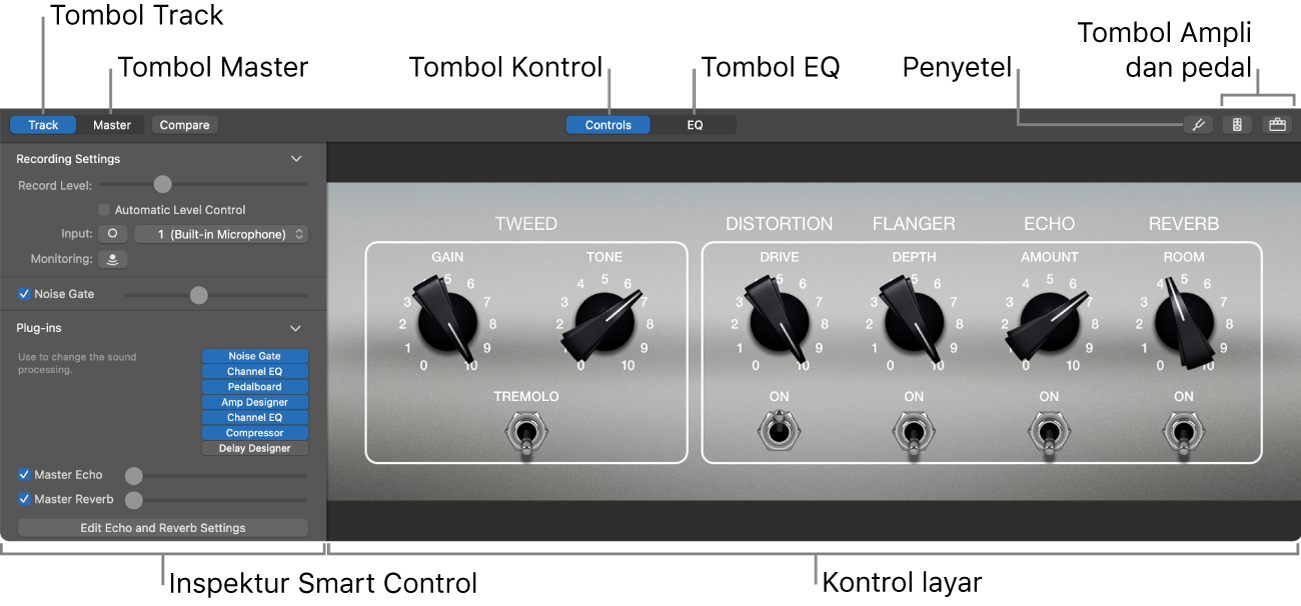
Membuka panel Smart Control
Di GarageBand pada Mac, pilih track, lalu klik tombol Smart Control
 di bar kontrol.
di bar kontrol.
Untuk track audio, Anda dapat mengedit pengaturan perekaman, membuka Penyetel, dan membuka Amp Designer, Amp Designer Bass, serta plug-in Pedalboard. Untuk track instrumen perangkat lunak, Anda dapat mengatur sensitivitas keyboard dan menggunakan Arpeggiator.
Untuk informasi mengenai penggunaan Smart Control dengan tambalan instrumen perangkat lunak, lihat Jenis Smart Control di GarageBand pada Mac.
Untuk informasi mengenai penggunaan efek, lihat Menambah dan mengedit plug-in efek di GarageBand pada Mac.
Untuk informasi mengenai penggunaan efek EQ, lihat Menggunakan EQ efek di GarageBand pada Mac.
Untuk informasi mengenai Amp Designer, Amp Designer Bass, dan Pedalboard, lihat Pendahuluan ampli dan pedal di GarageBand pada Mac.
Untuk informasi mengenai penggunaan Arpeggiator, lihat Menggunakan Arpeggiator di GarageBand pada Mac.
Untuk informasi mengenai pengaturan sumber input dan penyalaan pengawasan untuk track audio, lihat Menyambungkan mikrofon untuk digunakan dengan GarageBand pada Mac dan Menyambungkan gitar listrik untuk digunakan dengan GarageBand pada Mac.
Untuk informasi mengenai sensitivitas keyboard, lihat Memainkan instrumen perangkat lunak di GarageBand pada Mac.